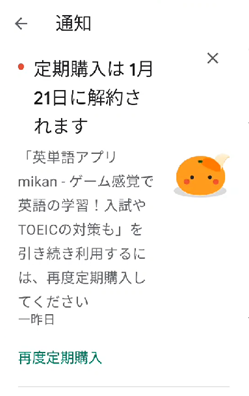
Androidスマホでも、様々なアプリの中には月額料金(サブスクリプション)が
発生するアプリもあります。
そのようなアプリでは、最初の数日間無料期間などがあって、
とりあえず、その期間だけ試してみたい…
利用してみた結果、課金して利用するまでにはならない…という
アプリもあるのではないでしょうか。
そのような月額料金の発生する、サブスクリプションのアプリを
解約する方法の紹介です。
![]()
![]()
![]()
![]()
詳しい動画解説
↓↓↓
Androidでサブスクリプションを解約する
※
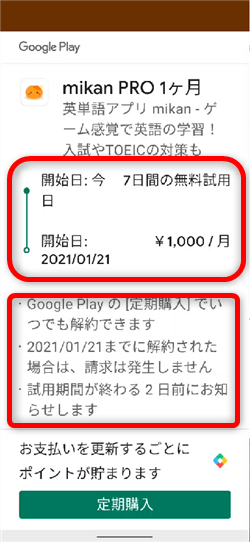
今回は例として、こちらの英単語学習アプリの月額サービスに
申し込んでみました。
申込時、このような表示が出て、
月々いくら掛かるのか?
また、無料期間がいつまでで、いつから支払いが発生するのか?などが
詳細に記載されています。
このようなサブスクリプションのアプリを利用するときは、
購入時の注意画面をきちんと確認しておきましょう!
1、
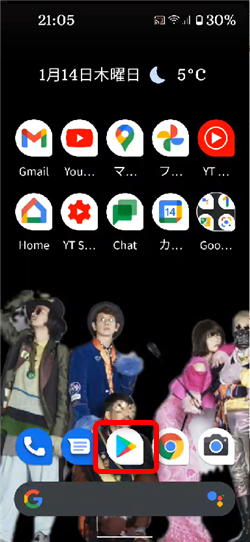
こちらのPlayStoreアプリを起動します。
2、
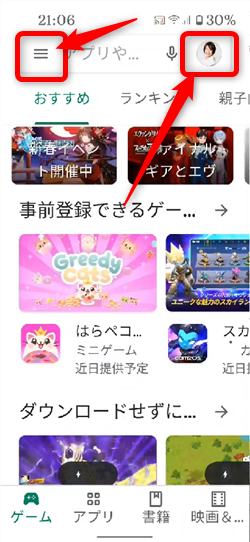
右上のプロフィールアイコンを確認し、正しいアカウントにログインしているか
確認して、よろしければ画面左上の「≡」をタップします。
3、
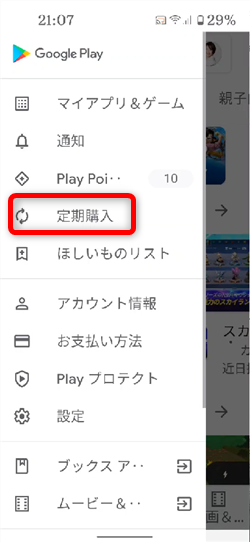
開いたメニューから「定期購入」をタップ
4、

現在、申し込んでいるサブスクリプションのアプリが表示されるので、
タップします。
5、
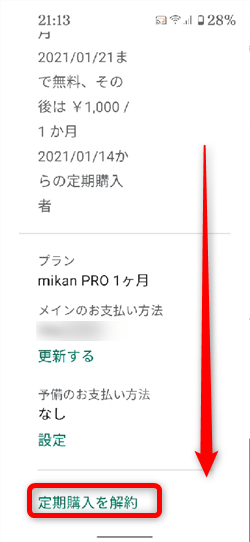
タップして開いた画面を下までスクロールすると「定期購入を解約」という
項目があるのでこちらをタップ
6、
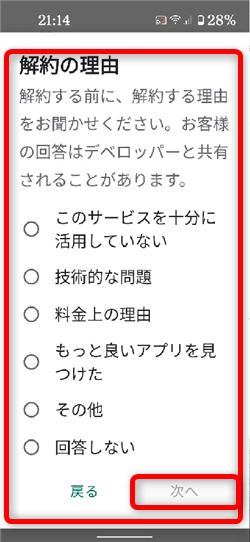
念の為、解約する理由のアンケートがあるので、どれかにチェックを入れて
「次へ」をタップ
7、
確認画面が開くので間違いなければ「解約する」をタップ
8、
画面下側に「サブスクリプションの解約が完了しました」という表示が出て
このような表示になれば完了です!
★
基本的にはPlayStoreからインストールしたサブスクリプションのアプリであれば
この方法で解約が可能ですが、
まずは、その申し込んだアプリの購入時などの注意をよく確認してください。
アプリやサービスによっては、その他の解約手順が発生する可能性もあります。
漫画も無料で立ち読み!









